Como virar um vídeo no Windows Media Player
Como faço para virar um vídeo no Windows Media Player?
Se você está procurando uma maneira de virar o vídeo 180 graus diretamente, de cabeça para baixo, ou girá-lo para um ângulo correto para reprodução no Windows Media Player, a resposta curta é: você não pode. Este player embutido e padrão no Windows não possui nenhum recurso de rotação ou inversão.
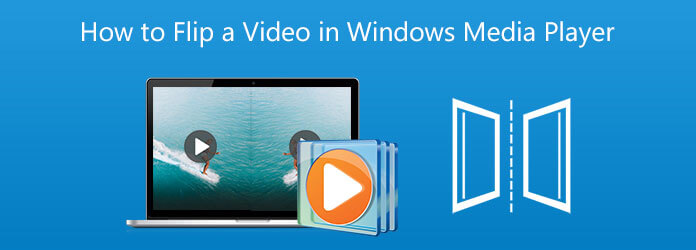
Na verdade, você pode recorrer a outro reprodutor de mídia para reproduzir seus vídeos. Ou você pode escolher virar um vídeo para o Windows Media Player. Esta postagem compartilha 2 métodos simples para ajudá-lo a girar e inverter o vídeo.
Se você precisa virar um vídeo para reproduzir ou editar, você pode contar com o conversor e editor de vídeo com todos os recursos, Video Converter Ultimate. Ele oferece uma maneira fácil de virar um vídeo no PC e Mac com Windows 11/10/8/7. Ele suporta vídeos em qualquer formato usado com frequência, como MP4, MOV, AVI, FLV, 3GP, VOB, MKV e muito mais. Ele pode inverter um vídeo e converter o formato para o Windows Media Player.
Baixe gratuitamente, instale e execute esta ferramenta de inversão de vídeo em seu computador. Clique Adicionar arquivos ou o grande mais botão na parte central para adicionar o arquivo de vídeo que deseja inverter.

Clique na Editar ícone sob seu vídeo importado para entrar na janela de edição principal.

Sob o Girar e Cortar guia, use as opções de rotação como girar para a esquerda, girar para a direita, girar horizontalmente e girar verticalmente para editar o vídeo. Clique no OK botão para confirmar sua operação de inversão.

Selecione um formato de vídeo de saída adequado de Converter tudo em. Clique no Converter tudo botão para salvar este vídeo invertido em seu computador. Depois disso, você pode abrir o vídeo no Windows Media Player e assisti-lo.
Quando você deseja virar um vídeo para melhor visualização, pode recorrer a algum reprodutor de mídia de terceiros, como o VLC. É capaz de girar e inverter um vídeo para reprodução.
Vá para o site oficial do VLC Media Player, VideoLANe instale gratuitamente a versão correta no seu computador. Abra o VLC, clique no Mídia menu na parte superior e, em seguida, selecione o Abrir Arquivo opção da lista suspensa para carregar seu vídeo.
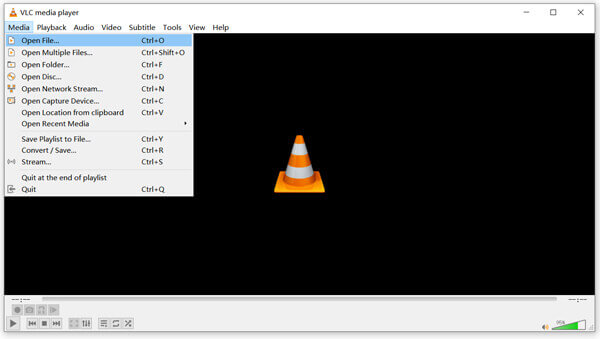
O vídeo carregado será reproduzido automaticamente. Clique no Ferramentas menu e escolha o Efeitos e Filtros opção.
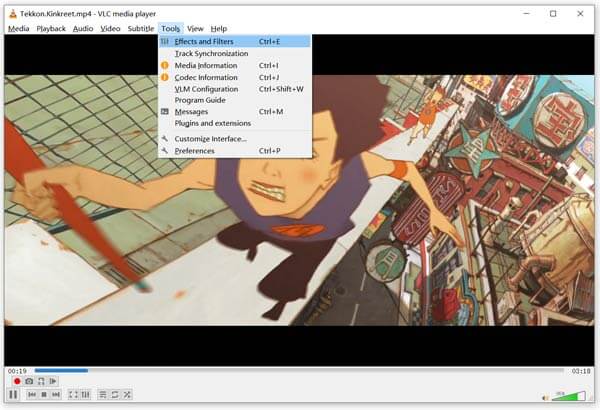
Um pop-up Ajustes e Efeitos aparecerá na tela para que você personalize a reprodução do vídeo. Clique no video Effects guia, escolha Geometria, e então você precisa marcar o Transformar caixa. Depois disso, você pode girar ou inverter os vídeos livremente de acordo com sua necessidade. Durante esta etapa, você também pode arrastar a roda até corrigir o vídeo no ângulo desejado.
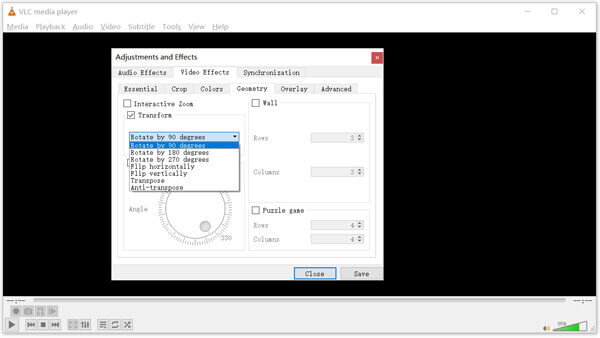
Clique na Salvar botão e feche a janela. Então você pode facilmente assistir ao vídeo no VLC Media Player.
1. Como faço para virar um vídeo gratuitamente no Windows?
Você pode usar o Editor de filmes ou o aplicativo Fotos em seu computador Windows para girar e inverter um vídeo. Adicione e abra seu vídeo usando Fotos, vá para o Editor de Vídeo e use o recurso Girar para virar o vídeo facilmente para um ângulo reto.
2. Quais são os formatos de vídeo compatíveis com o Windows Media Player?
O Windows Media Player suporta muitos formatos populares de vídeo e áudio, incluindo MPEG-4, 3GP, AVI, DivX, MOV, Xvid, AVCHD, WMV, WMA, AAC e mais.
3. Posso virar um vídeo online para o Windows Media Player?
Sim, há um grande número de editores de vídeo online oferecidos na Internet que podem ajudá-lo a inverter um vídeo diretamente em seu navegador. Você pode tentar o popular Clideo, Kapwing, Ezgif ou Media.io para lançar gratuitamente um vídeo online.
Como virar um vídeo no Windows Media Player? Nesta postagem, você pode aprender 2 métodos eficazes para girar ou inverter vídeos para assistir no Windows Media Player ou reproduzi-los diretamente. Além disso, você tem um ótimo editor de vídeo chamado Video Converter Ultimate que tem muitas ferramentas práticas como mesclando vídeos, etc.
Mais Leitura
[Corrigido] O Windows Media Player não funciona no Windows 10/8/7
Você está enfrentando o problema do Windows Media Player não funcionar no Windows 10? Aqui concluímos 6 maneiras possíveis de trabalhar para resolver o problema de falha do Windows Media Player no Windows.
Tudo o que você precisa saber sobre o Media Player Codec Pack
Se você não conseguir abrir vídeos no Windows Media Player devido a problemas de compatibilidade, este guia pode ajudá-lo a encontrar e usar o pacote de codecs do media player para WMP.
Como jogar MP4 suavemente no Windows Media Player
Por que o Windows Media Player não consegue reproduzir bem o MP4? Como reproduzir arquivos MP4 em todas as versões do Windows Media Player, sem qualquer problema? Este artigo lhe dará todas as respostas.
Análise do VLC Media Player - Melhor reprodutor multimídia de plataforma cruzada
Para reproduzir arquivos de vídeo e áudio no Windows e Mac, o VLC Media Player e players de mídia alternativa devem ser recomendados. Apenas aprenda mais sobre o programa e as alternativas do artigo.